Alla fine, il tanto improbabile aumento dell’iva si è dimostrato realtà, e noi poveri sottomessi non possiamo far altro che storcere il naso ed andare avanti.
Se anche voi vi trovate ad utilizzare OpenERP per gestire fatture, preventivi o altro, allora non avete scampo, siete costretti ad aggiornare anche voi il vostro gestionale.
I pacchetti di OpenERP vengono rilasciati costantemente, dopo una serie di controlli e verifiche. In questo caso, i tempi sono troppo lunghi per aspettare, e consapevoli che la vita ci riserva sempre mille sorprese, è meglio sapere come aumentare i valori dell’IVA manualmente, in modo da non farci trovare impreparati.
Fantasticando, un giorno, paradossalmente, potremmo usare questo metodo anche per diminuire i valori 😛 Ma torniamo alla realtà. Per questa procedura bastano pochi minuti.
In totale, dobbiamo eseguire due operazioni, ossia la creazione dell’IVA a credito e la creazione dell’IVA a debito. Questa operazione può essere svolta dall’amministratore, o da un qualunque utente abilitato con le funzionalità tecniche nell’area Contabilità.
Per creare una nuova IVA a credito, andiamo in Contabilità, in basso troviamo il menù Configurazione, clicchiamo su Imposte e selezioniamo la voce Imposte. A questo punto, clicchiamo sul bottoncino rosso Crea. Quindi, se vogliamo aggiungere l’IVA al 22%, compiliamo i campi in questo modo:
- Nome imposta: Iva al 22% (credito);
- Codice imposta: 22b;
- Applicazione imposta: Acquisto;
- Tipo imposta: Percentuale;
- Importo: 0.2200;
- Conto Imposta Fattura: 160100 IVA n/credito;
- Conto Imposta Note di Credito: 160100 IVA n/credito;
- Conto imponibile: IVC22I – IVA a credito 22% (imponibile);
- Conto imposta: IVC22 – IVA a credito 21%
- Conto imponibile note di credito: IVC22I – IVA a credito 22% (imponibile);
- Conto imposta note di credito: IVC22 – IVA a credito 22%;
- Segno imponibile (fatture): 1.00;
- Segno tassa (fatture): 1.00;
- Segno imponibile (note di credito): -1.00;
- Segno tassa (note di credito): -1.00;
Salviamo dunque la nostra nuova imposta. A questo punto, non ci resta che creare anche una nuova IVA a debito, e per farlo, clicchiamo nuovamente sul bottone Crea e compiliamo il campo in questo modo:
- Nome imposta: Iva al 22% (debito);
- Codice imposta: 22a;
- Applicazione imposta: Vendita;
- Tipo imposta: Percentuale;
- Importo: 0.2200;
- Conto Imposta Fattura: 260100 IVA n/debito;
- Conto Imposta Note di Credito: 260100 IVA n/debito;
- Conto imponibile: IVD22I – IVA a credito 22% (imponibile);
- Conto imposta: IVD22 – IVA a credito 21%
- Conto imponibile note di credito: IVD22I – IVA a credito 22% (imponibile);
- Conto imposta note di credito: IVD22 – IVA a credito 22%;
- Segno imponibile (fatture): 1.00;
- Segno tassa (fatture): 1.00;
- Segno imponibile (note di credito): -1.00;
- Segno tassa (note di credito): -1.00;
E salviamo anche questo. Bene, ora avete creato l’imposta sia per le vendite che per gli acquisti! Se volete chiudere in bellezza, non vi resta che impostare il nuovo valore come predefinito, anche se é gia possibile impostarlo 🙂
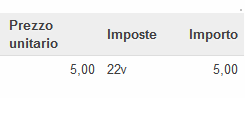
Lascia un commento Annulla risposta